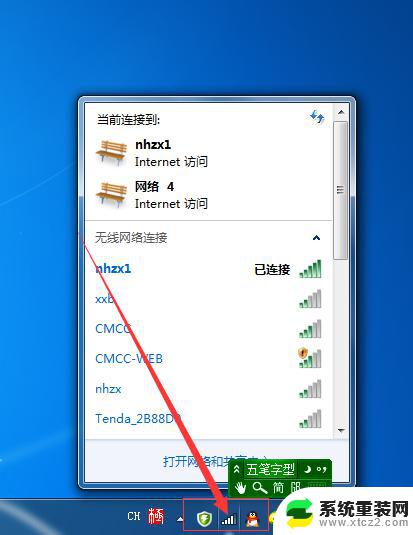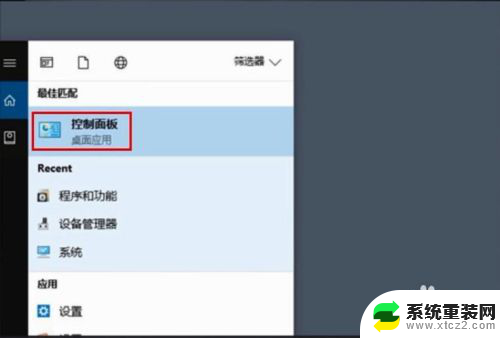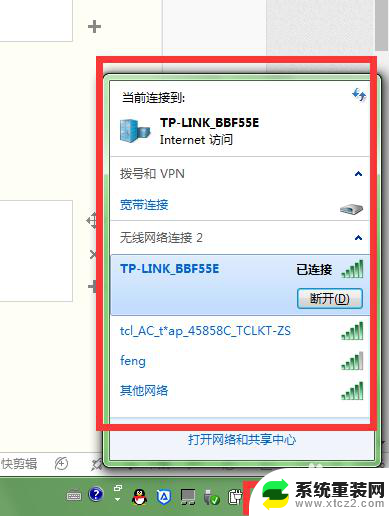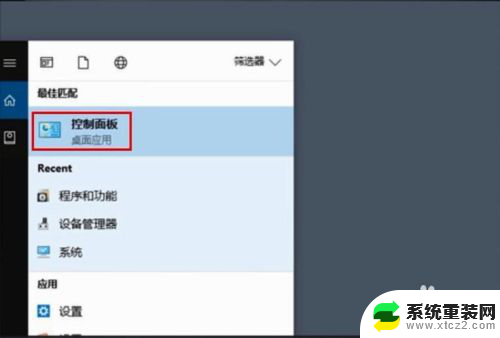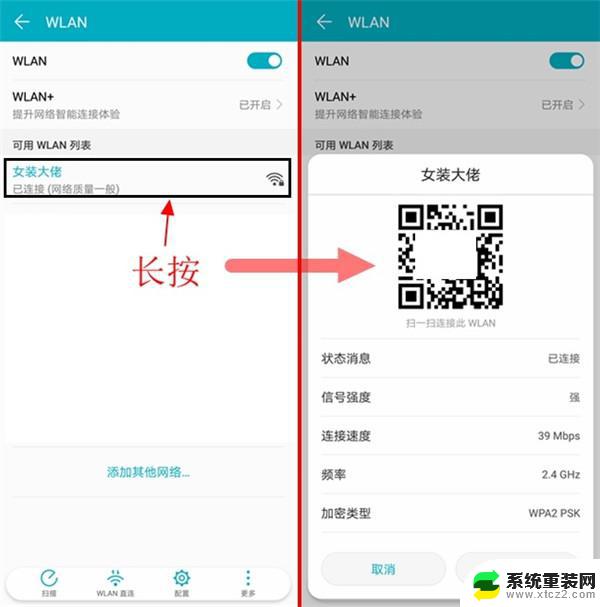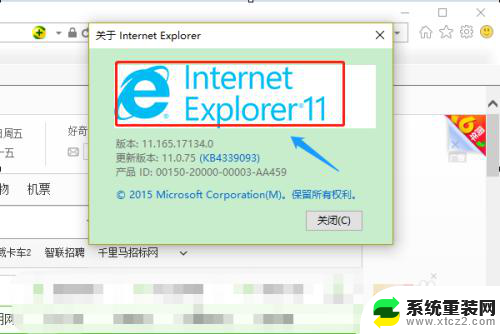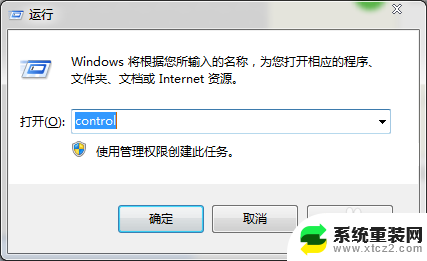怎么查找无线网络的密码 电脑里保存的无线wifi密码查看方法
更新时间:2024-04-03 15:44:25作者:xtyang
在日常生活中,我们经常会连接各种无线网络,但有时候我们可能会忘记这些网络的密码,如果你想要查找电脑里保存的无线wifi密码,其实方法并不复杂。通过简单的步骤,你可以轻松找到保存在电脑中的无线网络密码,让你再也不用担心连接不上网络的问题。接下来我们就来看看具体的查找方法。
具体方法:
1.点击开始菜单,选择控制面板选项。或者按下Windows+S后弹出【控制面板】,点击。
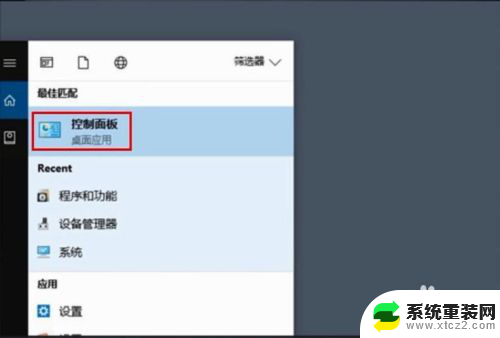
2.点击【网络和共享中心】
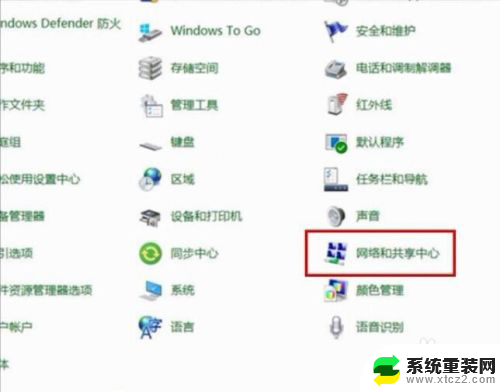
3.点击正在连接的WLAN
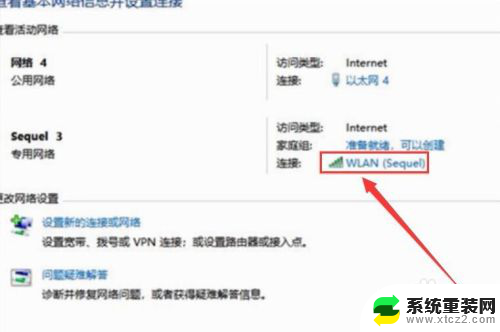
4.进入WLAN状态后点击【无线属性】。
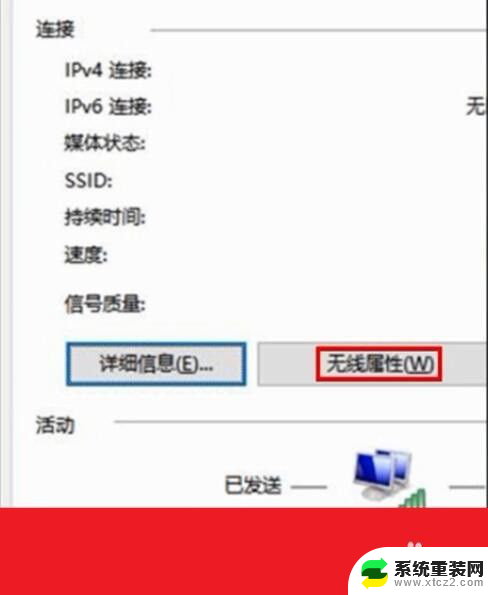
5.在安全页面√选【显示字符】。即可查看到正在连接的WiFi密码。
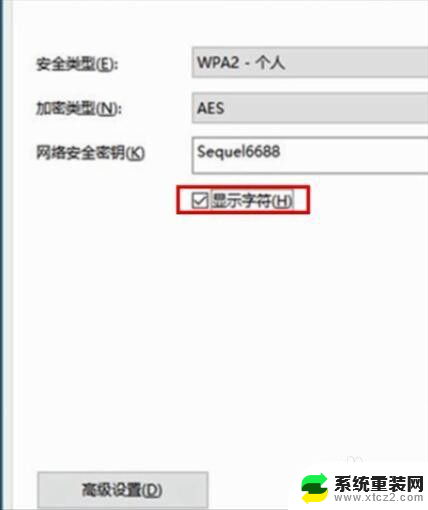
6.或者点击下面的任务栏中象楼梯一样的无线网络标志,再右击已连接的WiFi。再点击小框框里的【属性】,再√选【显示字符】前面的小方块。小方块打勾后也可查看到正在连接的WiFi密码。
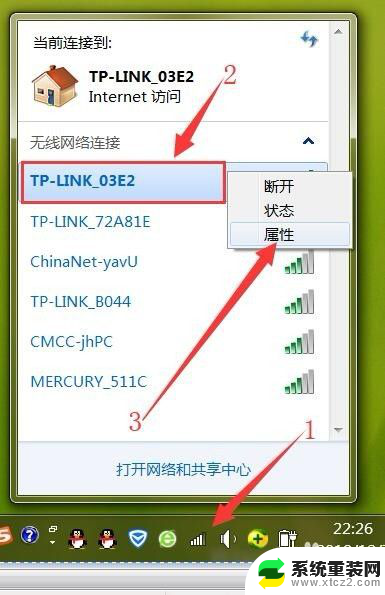
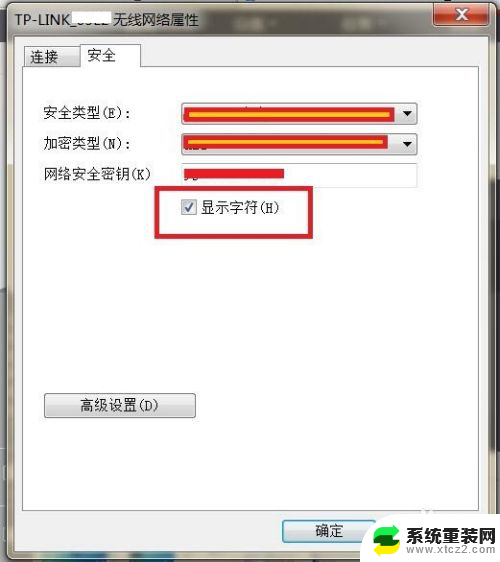
以上就是如何查找无线网络密码的全部内容,如果遇到这种情况,你可以按照以上步骤解决问题,非常简单快速。